Trio Voic - Röstbrevlåda
|
|
|
- Filip Abrahamsson
- för 6 år sedan
- Visningar:
Transkript
1 Trio Voic - Röstbrevlåda Med hjälp av röstbrevlådan Trio Voic kan du bland annat: Lyssna av röstmeddelanden Hänvisa din telefon Figuren nedan visar översiktligt hur röstbrevlådan används. Respektive steg beskrivs senare i denna manual. Telefonnumret till röstbrevlådan är Den personliga koden är som standard din anknytning och bör ändras. Avlyssna meddelanden Ring röstbrevlådan Avlyssna meddelanden Huvudmenyn Inställningsmenyn Hänvisamenyn Du vägleds av en röstguide som anger de olika alternativen i respektive meny. Rekommendation är att du utför instruktionen nedan första gången du använder röstbrevlådan. 1. Ring upp röstbrevlådan från din egen anknytning Telefonnumret är Ange din personliga kod Personlig kod = din anknytning 3. Tryck 2 för att komma till Inställningsmenyn 4. Byt din personliga kod Koden kan bestå av 2-9 siffror. 1
2 Ringa upp röstbrevlådan Du når röstbrevlådan på lite olika sätt beroende på varifrån du ringer: Ringa upp från din egen anknytning 1. Ring det interna numret, 26150, till röstbrevlådan. 2. Ange din personliga kod, avsluta med #. Ringa upp från annan anknytning 1. Ring det interna numret, 26150, till röstbrevlådan. 2. Tryck #. 3. Ange din anknytning, avsluta med #. 4. Ange din personliga kod, avsluta med #. Ringa upp från ett externt telefonnummer 1. Ring det externa numret, , till röstbrevlådan. 2. Ange din anknytning, avsluta med #. 3. Ange din personliga kod, avsluta med #. Avlyssna meddelanden Du avlyssnar din röstbrevlåda på något av följande sätt: Ring upp röstbrevlådan och logga in så spelas inkomna meddelanden upp automatiskt. Tryck 1 i Huvudmenyn Medan du lyssnar på dina meddelanden kan du utföra följande val: 6 = Radera meddelande/ångra 7 = Föregående meddelande 8 = Paus/Fortsätt avlyssning 9 = Nästa meddelande 77 = Snabbspola bakåt 99 = Snabbspola framåt 0 = Hjälpfunktion * = direkt till Huvudmenyn Radera meddelande/ångra Tryck 6 när meddelandet spelas upp så raderas med automtiskt direkt när samtalet avslutas. OBS: För att kunna ångra en radering måste detta åtgärdas innan samtalet avslutas. För att ångra raderingen avlyssnar du meddelandet igen och trycker 6 då meddelandet spelas upp. Föregående meddelande Tryck 7 när meddelandet spelas upp så hoppar du till början av föregående meddelande. Paus/Fortsätt avlyssning Tryck 8 när meddelandet spelas upp för att göra en paus. Tryck 8 igen gör att fortsätta avlyssna. Pipljud hörs med jämna mellanrum under pausen. Nästa meddelande Tryck 9 när meddelande spelas upp för att hoppa till början av nästa meddelande. 2
3 Snabbspola bakåt Tryck 77 när meddelandet spelas upp så hoppar du tillbaka några sekunder i meddelandet. Snabbspola framåt Tryck 99 när meddelandet spelas upp så hoppar du framåt några sekunder i meddelandet. Hjälp Tryck 0 för att få alla de ovan beskrivna alternativen upplästa i telefonen. Röstguiden talar då om vad du kan göra med ett meddelande. Till huvudmenyn Tryck * för att komma till huvudmenyn. 3
4 Huvudmenyn När du avlyssnat dina meddelanden kommer du automatiskt till huvudmenyn. Du kommer även hit genom att trycka stjärna (*) när du befinner dig i någon annan meny. 1 = Avlyssna meddelanden. 2 = Inställningsmenyn 3 = Hänvisamenyn 0 = Hjälp * = Till huvudmenyn Avlyssna meddelanden Tryck 1 så spelas dina röstmeddelanden upp automatiskt, se Avlyssna meddelanden på sidan 2. Inställningsmenyn Ändra hälsningsmeddelande Tryck 1 i inställningsmenyn för att ändra ditt hälsningsmeddelande. Här ändrar du eller återställer du det hälsningsmeddelande som uppringande hör när de kopplas till din röstbrevlåda. 1 = Tala in ett nytt hälsningsmeddelande Tala in meddelandet och avsluta med # Ett hälsningsmeddelande kan tex låta så här: Hej! Du har kommit till Anna Perssons röstbrevlåda. Du når mig enklast genom att tala in ett meddelande. Tryck nio om du vill tala med telefonist. Tack för påringningen. 2 = Behåll befintligt hälsningsmeddelande. 3 = Använd standardmeddelande. Standardmeddelandet lyder Tala efter tonsignalen. 4
5 Ändra personlig kod Tryck 2 i inställningsmenyn för att ändra den personliga koden till röstbrevlådan. Från början är koden din anknytning. 1 = Tryck din nya personliga kod och avsluta med #. 2 = Bekräfta genom att trycka din nya kod igen och avsluta med #. Koppla in/ur tidsmarkering Tryck 3 i inställningsmenyn för att koppla in eller ur tidsmarkeringen som registrerar tidpunkten då ett meddelande inkom. När tidsmarkeringen är inkopplad registreras alltså tidpunkten för inkommande meddelanden och läses upp tillsammans med meddelandet när du avlyssnar dina meddelanden. Öppna/Stäng röstbrevlåda Tryck 4 i inställningsmenyn för att öppna eller stänga röstbrevlådan. Röstbrevlådan är öppen/stängd tills du själv väljer att ändra inställningen. När röstbrevlådan är avstängd tas inga röstmeddelanden emot. Om någon ringer dig när din telefon är hänvisad och röstbrevlådan avstängd så ges aldrig den uppringande alternativet att lämna något meddelande. Tala in namnfras Namnfrasen spelas upp när din anknytning är hänvisad. Om din röstbrevlåda är öppen får den som ringer möjlighet att lämna ett meddelande. Tryck 5 i inställningsmenyn för att ändra namnfrasen. Din nuvarande namnfras, tex din anknytning eller ditt namn, läses upp och du får sedan möjlighet att ändra den genom att välja något av dessa alternativ: 1 = Tala in ny namnfras Tala in ditt för- och efternamn eller en hälsning, avsluta med #. 2 = Behåll din befintliga namnfras Inga ändringar sker. 3 = Ta bort din namnfras Din anknytning används som namnfras, men du behöver inte ange den. Återgå till huvudmenyn Tryck * för att gå till Huvudmenyn. 5
6 Hänvisamenyn Tryck 3 i huvudmenyn för att komma till hänvisamenyn. Här kan du ange frånvaroorsak, återkomsttid samt lyssna på aktuell hänvisning. Ange ny hänvisning Tryck 1 i hänvisningsmenyn för att ange en ny hänvisning. Stega fram till önskad frånvaroorsak med knapparna 1 (framåt) eller 2 (bakåt), en automatisk röst talar om vilket alternativ du befinner dig på. När du hittar lämplig frånvaroorsak tycker du # för att välja den. Du uppmanas därefter att ange återkomsttid eller återkomstdag. Förklaring En hänvisning innebär att din telefon stängs av under den valda tiden och att uppringande upplyses om din frånvaroorsak samt återkomsttid/återkomstdag. Ta bort hänvisning Tryck 2 för att ta bort hänvisningen omedelbart och öppna telefonen för inkommande samtal. Lyssna på aktuell hänvisning Tryck 3 för att lyssna på den aktuella hänvisningen, dvs frånvaroorsak och återkomsttid. Återgå till hänvisamenyn Tryck 0 för att återgå till början av hänvisamenyn. Återgå till huvudmenyn Tryck * för att återgå till huvudmenyn. 6
Användarmanual Trio Voice Mail
 Användarmanual Trio Voice Mail Trio Enterprise 3.1 Dokumentation: Magnus Eriksson, Lars-Gunnar Fredriksson, bost Ändringsdatum: 2010-11-08 Trio Enterprise AB Box 6795 SE-113 85 Stockholm Sweden Telephone:
Användarmanual Trio Voice Mail Trio Enterprise 3.1 Dokumentation: Magnus Eriksson, Lars-Gunnar Fredriksson, bost Ändringsdatum: 2010-11-08 Trio Enterprise AB Box 6795 SE-113 85 Stockholm Sweden Telephone:
Snabbguide till Konstfacks röstbrevlåda-onebox
 Snabbguide till Konstfacks röstbrevlåda-onebox 1 ( 7 ) Spela in personligt hälsningsmeddelande Din brevlåda är automatiskt aktiverad och klar för att ta emot meddelanden. Du bör dock spela in ditt personliga
Snabbguide till Konstfacks röstbrevlåda-onebox 1 ( 7 ) Spela in personligt hälsningsmeddelande Din brevlåda är automatiskt aktiverad och klar för att ta emot meddelanden. Du bör dock spela in ditt personliga
Röstbrevlåda. NETWISE CMG VOICE Snabbguide Karolinska Institutet
 Röstbrevlåda NETWISE CMG VOICE Snabbguide Karolinska Institutet CMG VOICE röstbrevlåda Detta är en röstbrevlåda som är kopplad till ditt telefonnummer i KIs växel, det vill säga 08-54 xxxxx. Det gäller
Röstbrevlåda NETWISE CMG VOICE Snabbguide Karolinska Institutet CMG VOICE röstbrevlåda Detta är en röstbrevlåda som är kopplad till ditt telefonnummer i KIs växel, det vill säga 08-54 xxxxx. Det gäller
Ascom Dect. Ring anknytning Ring 12333, säg vem du söker
 Snabbguide Sabbatsberg Ascom Dect Denna snabbguide beskriver hur man får tillgång till funktioner för ett DECTabonnemang i den fasta växeln. Titta i bruksanvisningen för din telefon för instruktioner för
Snabbguide Sabbatsberg Ascom Dect Denna snabbguide beskriver hur man får tillgång till funktioner för ett DECTabonnemang i den fasta växeln. Titta i bruksanvisningen för din telefon för instruktioner för
Telia Centrex mobil anknytning
 Telia Centrex mobil anknytning När du ringer ut är det ditt fastnätsnummer som visas, inte mobilnumret. När du skickar ett SMS/MMS visas mobilnumret. SMS/MMS skickas direkt till och från mobiltelefonnumret,
Telia Centrex mobil anknytning När du ringer ut är det ditt fastnätsnummer som visas, inte mobilnumret. När du skickar ett SMS/MMS visas mobilnumret. SMS/MMS skickas direkt till och från mobiltelefonnumret,
DAV-abonnemang. Internt Ring anknytning Lägg på luren Internt via Automatisk telefonist
 Snabbguide Bromma DAV-abonnemang Denna snabbguide beskriver hur man får tillgång till funktioner för DAV-abonnemang i den fasta växeln. Titta i bruksanvisningen för din telefon för instruktioner för hur
Snabbguide Bromma DAV-abonnemang Denna snabbguide beskriver hur man får tillgång till funktioner för DAV-abonnemang i den fasta växeln. Titta i bruksanvisningen för din telefon för instruktioner för hur
Användarhandbok Trio hänvisningssystem
 Användarhandbok Trio hänvisningssystem Uppdaterad 2012-09-11 Ansvar Växeln i Orsa kommun har en funktion för att hantera inkommande samtal och förmedla dessa på bästa sätt. Växelfunktionen kan också ta
Användarhandbok Trio hänvisningssystem Uppdaterad 2012-09-11 Ansvar Växeln i Orsa kommun har en funktion för att hantera inkommande samtal och förmedla dessa på bästa sätt. Växelfunktionen kan också ta
Analogt Abonnemang. Ring anknytning Ring , säg vem du söker
 Snabbguide Bromma Analogt Abonnemang Denna snabbguide beskriver hur man får tillgång till funktioner för ett analogt abonnemang i den fasta växeln. Titta i bruksanvisningen för din telefon för instruktioner
Snabbguide Bromma Analogt Abonnemang Denna snabbguide beskriver hur man får tillgång till funktioner för ett analogt abonnemang i den fasta växeln. Titta i bruksanvisningen för din telefon för instruktioner
Snabbguide Telenor One 2.0 Webbtjänster och Röstbrevlåda
 Snabbguide Telenor One 2.0 Webbtjänster och Röstbrevlåda Innehållsförteckning Mina sidor 3 Informera webb 7 Informera mobilwebb 16 Röstbrevlåda snabbguide 17 2 Telenor Mina sidor Mina sidor är din egen
Snabbguide Telenor One 2.0 Webbtjänster och Röstbrevlåda Innehållsförteckning Mina sidor 3 Informera webb 7 Informera mobilwebb 16 Röstbrevlåda snabbguide 17 2 Telenor Mina sidor Mina sidor är din egen
Röstbrevlådan. 3FrontOffice. Information om nya meddelanden. Röstbrevlådan i appen och mobilen Röstbrevlådan
 i appen och mobilen När du inte kan svara på ditt nummer är standardinställningen att inkommande samtal vidarekopplas till din röstbrevlåda i 3FrontOffice. Det gäller till exempel när du har ställt in
i appen och mobilen När du inte kan svara på ditt nummer är standardinställningen att inkommande samtal vidarekopplas till din röstbrevlåda i 3FrontOffice. Det gäller till exempel när du har ställt in
Telia Centrex. Röstsvar
 Telia Centrex Röstsvar Handböcker för Telia Centrex Samtliga funktioner i Telia Centrex beskrivs i en serie handböcker, däribland: Telia Centrex Fast, Bärbar och IP-anknytning Telia Centrex Mobil Telia
Telia Centrex Röstsvar Handböcker för Telia Centrex Samtliga funktioner i Telia Centrex beskrivs i en serie handböcker, däribland: Telia Centrex Fast, Bärbar och IP-anknytning Telia Centrex Mobil Telia
Röstbrevlådan. 3FrontOffice. Röstbrevlådan i appen och mobilen Röstbrevlådan
 i appen och mobilen När du inte kan svara på ditt nummer är standardinställningen att inkommande samtal vidarekopplas till din röstbrevlåda i 3FrontOffice. Det gäller till exempel när du har ställt in
i appen och mobilen När du inte kan svara på ditt nummer är standardinställningen att inkommande samtal vidarekopplas till din röstbrevlåda i 3FrontOffice. Det gäller till exempel när du har ställt in
MVA Mobilt Växel Abonnemang
 1 MVA Mobilt Växel Abonnemang Denna snabbguide beskriver hur man får tillgång MVA:s specifika funktioner i den fasta växeln. Titta i bruksanvisningen för din telefon för instruktioner för hur du hanterar
1 MVA Mobilt Växel Abonnemang Denna snabbguide beskriver hur man får tillgång MVA:s specifika funktioner i den fasta växeln. Titta i bruksanvisningen för din telefon för instruktioner för hur du hanterar
Telia Centrex. Snabbguide
 Telia Centrex Snabbguide Innehåll Telia Centrex Fast, Bärbar och IP 3 Bastjänster 3 Tillvalstjänster 6 Hänvisningskoder 8 Telia Centrex Mobil 9 Bastjänster 9 Tillvalstjänster 13 Hänvisningskoder 14 Telia
Telia Centrex Snabbguide Innehåll Telia Centrex Fast, Bärbar och IP 3 Bastjänster 3 Tillvalstjänster 6 Hänvisningskoder 8 Telia Centrex Mobil 9 Bastjänster 9 Tillvalstjänster 13 Hänvisningskoder 14 Telia
Klicka på en sökrad för att få fram hänvisningar, fullständig information och möjlighet att skicka meddelande via e-post eller sms.
 Via Informera kan du själv lägga in egna hänvisningar, skicka meddelanden och ringa till kollegor, hantera samtal och söka på anknytningar inom företaget utan att behöva vända dig till telefonist. Informera
Via Informera kan du själv lägga in egna hänvisningar, skicka meddelanden och ringa till kollegor, hantera samtal och söka på anknytningar inom företaget utan att behöva vända dig till telefonist. Informera
Telia Centrex Röstsvar. Handbok
 Telia Centrex Röstsvar Handbok Handböcker för Telia Centrex Samtliga funktioner i Telia Centrex beskrivs i en serie handböcker, däribland: Telia Centrex Fast, Bärbar och IP-anknytning Telia Centrex Mobil
Telia Centrex Röstsvar Handbok Handböcker för Telia Centrex Samtliga funktioner i Telia Centrex beskrivs i en serie handböcker, däribland: Telia Centrex Fast, Bärbar och IP-anknytning Telia Centrex Mobil
Lathund för webbgränssnitt till röstbrevlåda
 Lathund för webbgränssnitt till röstbrevlåda Inloggning Gå till www.skane.se/rostbrevlada (alt via fliken Support på http://www.skane.se/telefoni) Användare (eller Inkorg-/ID nummer): Skriv din interna
Lathund för webbgränssnitt till röstbrevlåda Inloggning Gå till www.skane.se/rostbrevlada (alt via fliken Support på http://www.skane.se/telefoni) Användare (eller Inkorg-/ID nummer): Skriv din interna
Kom igång. med Phonera Mobiltelefoni
 Kom igång med Phonera Mobiltelefoni Välkommen som mobilkund hos Phonera! I detta häfte har vi sammanställt information som hjälper dig att komma igång och som ger dig svar på vanliga frågor om mobiltelefoni
Kom igång med Phonera Mobiltelefoni Välkommen som mobilkund hos Phonera! I detta häfte har vi sammanställt information som hjälper dig att komma igång och som ger dig svar på vanliga frågor om mobiltelefoni
FleXi Voice. Talad hänvisning med Röstbrevlåda. - en kort guide -
 FleXi Voice Talad hänvisning med Röstbrevlåda - en kort guide - Hur ringer jag min Röstbrevlåda? Du kan ringa din Röstbrevlåda från valfri tonvalstelefon varifrån som helst. Din Röstbrevlåda skyddas av
FleXi Voice Talad hänvisning med Röstbrevlåda - en kort guide - Hur ringer jag min Röstbrevlåda? Du kan ringa din Röstbrevlåda från valfri tonvalstelefon varifrån som helst. Din Röstbrevlåda skyddas av
Ändring av lösenord: Öppna en webläsare och gå till adressen Logga in enligt instruktion på skärmen.
 Trio Referral App Appen Trio Referral kan laddas ner från Google Play eller från App Store. Sök efter trio referral. Innan du laddar ner och konfigurerar appen ska du ändra lösenord till appen Ändring
Trio Referral App Appen Trio Referral kan laddas ner från Google Play eller från App Store. Sök efter trio referral. Innan du laddar ner och konfigurerar appen ska du ändra lösenord till appen Ändring
Svarsgrupper, 3Växel administratör.
 Svarsgrupper. Markerar du Svarsgrupper under Växel Administratör visas de olika svarsgrupper som finns inom företaget. Du ser vilka telefonnummer som är kopplade till svarsgruppen, hur många medlemmar
Svarsgrupper. Markerar du Svarsgrupper under Växel Administratör visas de olika svarsgrupper som finns inom företaget. Du ser vilka telefonnummer som är kopplade till svarsgruppen, hur många medlemmar
Svarsgrupper, 3Växel administratör.
 Svarsgrupper. Markerar du Svarsgrupper under Växel Administratör visas de olika svarsgrupper som finns inom företaget. Du ser vilka telefonnummer som är kopplade till svarsgruppen, hur många medlemmar
Svarsgrupper. Markerar du Svarsgrupper under Växel Administratör visas de olika svarsgrupper som finns inom företaget. Du ser vilka telefonnummer som är kopplade till svarsgruppen, hur många medlemmar
Manual för Snom 760. http://support.easytelefoni.se support@easytelefoni.se 0774-400 600
 Manual för Snom 760 Innehållsförteckning 1. Överblick Snom 760 2. Ringa med telefonen 2.1. Ringa genom att slå telefonnummer 2.2. Ringa med snabbknappar 2.3. Ringa från dina kontakter 2.4. Söka i kontaktlistan
Manual för Snom 760 Innehållsförteckning 1. Överblick Snom 760 2. Ringa med telefonen 2.1. Ringa genom att slå telefonnummer 2.2. Ringa med snabbknappar 2.3. Ringa från dina kontakter 2.4. Söka i kontaktlistan
Snabbguide till Netwise Office Web
 Snabbguide till Netwise Office Web I Netwise Office Web kan du göra hänvisningar och vidarekoppla din telefon, även tidsstyrda vidarekopplingar. Netwise är dessutom ett arbetsredskap för telefonisterna
Snabbguide till Netwise Office Web I Netwise Office Web kan du göra hänvisningar och vidarekoppla din telefon, även tidsstyrda vidarekopplingar. Netwise är dessutom ett arbetsredskap för telefonisterna
SNABBGUIDE FÖR 2 TRÅDSTELEFON. ipecs Phase5 Utgåva 1.1 November 2009
 SNABBGUIDE FÖR 2 TRÅDSTELEFON ipecs Phase5 Utgåva 1.1 November 2009 Snabbguide för 2 trådstelefon Denna snabbguide gäller för telefoner ur LIP 8000 serien som är anslutna till systemet ipecs. Vi har här
SNABBGUIDE FÖR 2 TRÅDSTELEFON ipecs Phase5 Utgåva 1.1 November 2009 Snabbguide för 2 trådstelefon Denna snabbguide gäller för telefoner ur LIP 8000 serien som är anslutna till systemet ipecs. Vi har här
Röstbrevlådan inställningar
 (på webben) Röstbrevlådan inställningar När du inte kan svara på ditt nummer är standardinställningen att inkommande samtal vidarekopplas till din röstbrevlåda i FrontOffice. Det gäller till exempel när
(på webben) Röstbrevlådan inställningar När du inte kan svara på ditt nummer är standardinställningen att inkommande samtal vidarekopplas till din röstbrevlåda i FrontOffice. Det gäller till exempel när
Blackstar KTL-2002C. Delar & Komponenter MANUAL SVENSKA
 Blackstar KTL-2002C MANUAL SVENSKA Teknikmagasinet Sweden AB, Box 637, 175 27 Järfälla - Tel: 08-4451030 Delar & Komponenter 1. Linje uttag 2. Finns ej på den Europeiska modellen 3. Uttag för 9V Adapter
Blackstar KTL-2002C MANUAL SVENSKA Teknikmagasinet Sweden AB, Box 637, 175 27 Järfälla - Tel: 08-4451030 Delar & Komponenter 1. Linje uttag 2. Finns ej på den Europeiska modellen 3. Uttag för 9V Adapter
Office Web med CMG Voice NETWISE. Lathund
 Office Web med CMG Voice NETWISE Lathund Logga in För att komma åt personliga funktioner såsom aktiviteter, röstbrevlåda (Voice), inställningar med mera, måste du logga in dig med din anknytning samt lösenord.
Office Web med CMG Voice NETWISE Lathund Logga in För att komma åt personliga funktioner såsom aktiviteter, röstbrevlåda (Voice), inställningar med mera, måste du logga in dig med din anknytning samt lösenord.
Snabbguide till CMG Office Web
 Snabbguide till CMG Office Web I CMG Office Web kan du göra hänvisningar och vidarekoppla din telefon, även tidsstyrda vidarekopplingar. Office Web är dessutom ett arbetsredskap för telefonisterna och
Snabbguide till CMG Office Web I CMG Office Web kan du göra hänvisningar och vidarekoppla din telefon, även tidsstyrda vidarekopplingar. Office Web är dessutom ett arbetsredskap för telefonisterna och
Innehållsförteckning
 Användarinstruktion Efftel Bredbandstelefoni för företag Innehållsförteckning 1. Telefonnummer 2. Medflyttning och vidarekoppling 3. Nummerpresentation 4. Spärr för vissa telefonnummer 5. Röstbrevlåda
Användarinstruktion Efftel Bredbandstelefoni för företag Innehållsförteckning 1. Telefonnummer 2. Medflyttning och vidarekoppling 3. Nummerpresentation 4. Spärr för vissa telefonnummer 5. Röstbrevlåda
TOUCHPOINT MOBIL VÄXELLÖSNING
 TOUCHPOINT MOBIL VÄXELLÖSNING KOM IGÅNG MED SMARTPHONE-APPEN Så här använder du appen Telia Touchpoint. Installera appen Börja med att öppna App Store eller Google Play och sök på Touchpoint. Välj appen
TOUCHPOINT MOBIL VÄXELLÖSNING KOM IGÅNG MED SMARTPHONE-APPEN Så här använder du appen Telia Touchpoint. Installera appen Börja med att öppna App Store eller Google Play och sök på Touchpoint. Välj appen
IP400 Office Telefon 2010
 IP400 Office Telefon 2010 Version 1 (16/05/2001) Telefon 2010... 3 Introduktion till modell 2010... 3 Handsfree (högtalare) och svar / nedkoppling... 3 Toner och ringsignaler... 4 Telefonlampan... 4 Funktioner...
IP400 Office Telefon 2010 Version 1 (16/05/2001) Telefon 2010... 3 Introduktion till modell 2010... 3 Handsfree (högtalare) och svar / nedkoppling... 3 Toner och ringsignaler... 4 Telefonlampan... 4 Funktioner...
Om tjänsten. Att komma igång. Installation för mobil. Installation för dator
 BASIC mac OS Snabbguide Om tjänsten icentrex är ett samarbetsverktyg för hela ert företag. Tjänsten finns tillgänglig för alla användare i din organisation. Applikationen är kompatibel med iphone ios,
BASIC mac OS Snabbguide Om tjänsten icentrex är ett samarbetsverktyg för hela ert företag. Tjänsten finns tillgänglig för alla användare i din organisation. Applikationen är kompatibel med iphone ios,
ANVÄNDARMANUAL CELLIPS HÄNVISNING
 INNEHÅLLSFÖRTECKNING Innehållsförteckning... 1 Användarmanual Cellips hänvisning... 2 1. Hänvisningsstatus... 2 2. Generella inställningar... 2 2.1 Ljudfil med ditt namn vid talad hänvisning... 2 2.2 Gått
INNEHÅLLSFÖRTECKNING Innehållsförteckning... 1 Användarmanual Cellips hänvisning... 2 1. Hänvisningsstatus... 2 2. Generella inställningar... 2 2.1 Ljudfil med ditt namn vid talad hänvisning... 2 2.2 Gått
Välkommen till Köpings Kabel-TV AB:s. Bredbandstelefoni. Installationsanvisning och användarmanual. I samarbete med
 Välkommen till Köpings Kabel-TV AB:s Bredbandstelefoni Installationsanvisning och användarmanual I samarbete med Välkommen som kund till Köpings Kabel-TV s bredbandstelefoni. Proceduren för att komma igång
Välkommen till Köpings Kabel-TV AB:s Bredbandstelefoni Installationsanvisning och användarmanual I samarbete med Välkommen som kund till Köpings Kabel-TV s bredbandstelefoni. Proceduren för att komma igång
Om tjänsten. Att komma igång. Installation för mobil. Installation för dator
 BASIC Android Ver. 8- Snabbguide Om tjänsten icentrex är ett samarbetsverktyg för hela ert företag. Tjänsten finns tillgänglig för alla användare i din organisation. Applikationen är kompatibel med iphone
BASIC Android Ver. 8- Snabbguide Om tjänsten icentrex är ett samarbetsverktyg för hela ert företag. Tjänsten finns tillgänglig för alla användare i din organisation. Applikationen är kompatibel med iphone
Konsten att prata lågt.
 Konsten att prata lågt. Välkommen till oss på Glocalnet! Glocalnet har på kort tid växt upp till en av Sveriges största kompletta teleoperatörer. Att allt fler väljer oss är bästa beviset för att vår ambition
Konsten att prata lågt. Välkommen till oss på Glocalnet! Glocalnet har på kort tid växt upp till en av Sveriges största kompletta teleoperatörer. Att allt fler väljer oss är bästa beviset för att vår ambition
SNOM 710 Version 1.0 Jämtlands Gymnasieförbund, Linda Lignell 2014-03-16
 Lathund för: SNOM 710 Version 1.0 Jämtlands Gymnasieförbund, Linda Lignell 2014-03-16 INNEHÅLL 1. TA EMOT SAMTAL... 3 2. RINGA SAMTAL... 4 3. SAMTALSHISTORIK... 4 4. KONTAKTLISTA & KONTAKTSÖKNING... 5
Lathund för: SNOM 710 Version 1.0 Jämtlands Gymnasieförbund, Linda Lignell 2014-03-16 INNEHÅLL 1. TA EMOT SAMTAL... 3 2. RINGA SAMTAL... 4 3. SAMTALSHISTORIK... 4 4. KONTAKTLISTA & KONTAKTSÖKNING... 5
Telia Mobilanknytning Enkel. Handbok
 Telia Mobilanknytning Enkel Handbok Välkommen Med Telia Mobilanknytning Enkel får du ett antal praktiska funktioner utöver vidarekoppling. Tack vare detta kan du ge bättre service och jobba effektivare.
Telia Mobilanknytning Enkel Handbok Välkommen Med Telia Mobilanknytning Enkel får du ett antal praktiska funktioner utöver vidarekoppling. Tack vare detta kan du ge bättre service och jobba effektivare.
QTel ver Manual QTel GO. (Gränssnitt för mobiltelefon)
 Manual QTel GO (Gränssnitt för mobiltelefon) 1 Innehåll 1. Förord... 3 2. Logga in första gången.... 4 3. Flikar... 5 4. Ändra hänvisning... 6 5. Kollegor... 9 6. Köer... 12 7. Ringa, Transfererade, Historik,
Manual QTel GO (Gränssnitt för mobiltelefon) 1 Innehåll 1. Förord... 3 2. Logga in första gången.... 4 3. Flikar... 5 4. Ändra hänvisning... 6 5. Kollegor... 9 6. Köer... 12 7. Ringa, Transfererade, Historik,
QTel ver Manual QTel. (Gränssnitt för telefonistarbetsplats)
 Manual QTel (Gränssnitt för telefonistarbetsplats) 1 Innehåll 1. Förord... 3 2. Logga in första gången.... 4 3. Fält... 5 4. Inställningar för telefonist... 6 5. Samtalshantering... 7 6. Köer... 9 7. Historik,
Manual QTel (Gränssnitt för telefonistarbetsplats) 1 Innehåll 1. Förord... 3 2. Logga in första gången.... 4 3. Fält... 5 4. Inställningar för telefonist... 6 5. Samtalshantering... 7 6. Köer... 9 7. Historik,
CMG Office Web. Dokumenttyp: Guide CMG Office Web 2014-03-20
 Nedan visas hur ser ut när den öppnas (OBS bilderna är gamla men funktionerna är den samma). Sidan består av en navigationsmenyn med ikoner samt av sökfälten, Namn/Tel, Sökord och Org rubrik samt en kryssruta
Nedan visas hur ser ut när den öppnas (OBS bilderna är gamla men funktionerna är den samma). Sidan består av en navigationsmenyn med ikoner samt av sökfälten, Namn/Tel, Sökord och Org rubrik samt en kryssruta
Weblink Unified 2.0 Den nya generationens molnväxel Smart, stabil och användarvänlig!
 Användarmanual Cisco-telefon 150404 Weblink Unified 2.0 Den nya generationens molnväxel Smart, stabil och användarvänlig! 1 Innehållsförteckning Med Weblink Unified 2.0 erhålls en rad tjänster och funktioner,
Användarmanual Cisco-telefon 150404 Weblink Unified 2.0 Den nya generationens molnväxel Smart, stabil och användarvänlig! 1 Innehållsförteckning Med Weblink Unified 2.0 erhålls en rad tjänster och funktioner,
Klicka på en sökrad för att få fram hänvisningar, fullständig information och möjlighet att skicka meddelande via e-post eller sms.
 Innehållsförteckning Via Informera kan du själv lägga in egna hänvisningar, skicka meddelanden och ringa till kollegor, hantera samtal och söka på anknytningar inom företaget utan att behöva vända dig
Innehållsförteckning Via Informera kan du själv lägga in egna hänvisningar, skicka meddelanden och ringa till kollegor, hantera samtal och söka på anknytningar inom företaget utan att behöva vända dig
Telia Touchpoint mobil växellösning. Handbok för adminwebben
 Telia Touchpoint mobil växellösning Handbok för adminwebben Telia Touchpoint Handbok för adminwebben 2 Innehåll 1. Inloggning i adminwebben 3 1.1 Om du har glömt ditt lösenord 4 2. Användare 4 3. Svarsgrupper
Telia Touchpoint mobil växellösning Handbok för adminwebben Telia Touchpoint Handbok för adminwebben 2 Innehåll 1. Inloggning i adminwebben 3 1.1 Om du har glömt ditt lösenord 4 2. Användare 4 3. Svarsgrupper
Tillägstjänster för IP-Telefoni
 Tillägstjänster för IP-Telefoni Plustjänster Följande tjänster är kostnadsfria och ingår i din standardtjänst: Medflyttning Medflytta samtal från din telefon till vilken annan telefon du vill. hhmedflytta
Tillägstjänster för IP-Telefoni Plustjänster Följande tjänster är kostnadsfria och ingår i din standardtjänst: Medflyttning Medflytta samtal från din telefon till vilken annan telefon du vill. hhmedflytta
Telia Touchpoint mobil växellösning. Kom igång med appen
 Telia Touchpoint mobil växellösning Kom igång med appen Så här använder du appen Telia Touchpoint Installera appen Börja med att öppna App Store eller Google Play och sök på Touchpoint. Installera appen
Telia Touchpoint mobil växellösning Kom igång med appen Så här använder du appen Telia Touchpoint Installera appen Börja med att öppna App Store eller Google Play och sök på Touchpoint. Installera appen
Manual för Snom 370. http://support.easytelefoni.se support@easytelefoni.se 0774-400 600
 Manual för Snom 370 Innehållsförteckning 1. Överblick Snom 370 2. Ringa med telefonen 2.1. Ringa genom att slå telefonnummer 2.2. Ringa med snabbknappar 2.3. Ringa från dina kontakter 2.4. Söka i kontaktlistan
Manual för Snom 370 Innehållsförteckning 1. Överblick Snom 370 2. Ringa med telefonen 2.1. Ringa genom att slå telefonnummer 2.2. Ringa med snabbknappar 2.3. Ringa från dina kontakter 2.4. Söka i kontaktlistan
Telia Touchpoint mobil växellösning. Kom igång med smartphone-appen
 Telia Touchpoint mobil växellösning Kom igång med smartphone-appen Så här använder du appen Telia Touchpoint Installera appen Börja med att öppna App Store eller Google Play och sök på Touchpoint. Välj
Telia Touchpoint mobil växellösning Kom igång med smartphone-appen Så här använder du appen Telia Touchpoint Installera appen Börja med att öppna App Store eller Google Play och sök på Touchpoint. Välj
Telia Touchpoint mobil växellösning. Kom igång utan smartphone
 Telia Touchpoint mobil växellösning Kom igång utan smartphone Så här använder du Telia Touchpoint utan smartphone Logga in i svarsgruppen från din telefon Du kan alltid logga in i svarsgruppen genom att
Telia Touchpoint mobil växellösning Kom igång utan smartphone Så här använder du Telia Touchpoint utan smartphone Logga in i svarsgruppen från din telefon Du kan alltid logga in i svarsgruppen genom att
Digipassguiden. Så här använder du din digipass
 Digipassguiden Så här använder du din digipass Innehållsförteckning Beskrivning av digipassen 4 Aktivera din digipass 4 Logga in på Internetkontoret 5 Logga ut från Internetkontoret 6 Att navigera digipassens
Digipassguiden Så här använder du din digipass Innehållsförteckning Beskrivning av digipassen 4 Aktivera din digipass 4 Logga in på Internetkontoret 5 Logga ut från Internetkontoret 6 Att navigera digipassens
C 365 UC MOBIL APP Se dina kollegor Samtalshantering kö Röstbrevlåda Byt profil...
 C 365 UC MOBIL APP Varje användare kan ladda ner en mobil app C 365 UC Communicator som kan installeras på iphone eller Android. Klienten används för att hantera samtal, profiler, röstbrevlådan, kunna
C 365 UC MOBIL APP Varje användare kan ladda ner en mobil app C 365 UC Communicator som kan installeras på iphone eller Android. Klienten används för att hantera samtal, profiler, röstbrevlådan, kunna
Mobiltelefoni... 2. Om inte surf/mms fungerar... 2. iphone... 2. Samsung/Android... 2. Hur fungerar telefonsvararen?... 3. Specad telefonräkning...
 Mobiltelefoni... 2 Om inte surf/mms fungerar... 2 iphone... 2 Samsung/Android... 2 Hur fungerar telefonsvararen?... 3 Specad telefonräkning... 4 Bindningstid/Uppsägning... 4 Sekretess och Force Majeure...
Mobiltelefoni... 2 Om inte surf/mms fungerar... 2 iphone... 2 Samsung/Android... 2 Hur fungerar telefonsvararen?... 3 Specad telefonräkning... 4 Bindningstid/Uppsägning... 4 Sekretess och Force Majeure...
Qlave AB ver Manual QTel GO. (Gränssnitt för mobiltelefon)
 Manual QTel GO (Gränssnitt för mobiltelefon) 1 Innehåll 1. Förord... 3 2. Logga in första gången... 4 3. Flikar... 5 4. Ändra hänvisning... 6 5. Kollegor... 9 6. Köer... 13 7. Egen anknytning och inställningar...
Manual QTel GO (Gränssnitt för mobiltelefon) 1 Innehåll 1. Förord... 3 2. Logga in första gången... 4 3. Flikar... 5 4. Ändra hänvisning... 6 5. Kollegor... 9 6. Köer... 13 7. Egen anknytning och inställningar...
Manual Cellip 365 Mobil applikation... 2. Startsida... 2. Hänvisning... 12. Svarsgrupper... 4. Vidarekoppla pågående samtal... 7. Kontaktlista...
 INNEHÅLL Manual Cellip 365 Mobil applikation... 2 Startsida... 2 Hänvisning... 2 Svarsgrupper... 4 Vidarekoppla pågående samtal... 7 Kontaktlista... 9 Kollegor... 9 Favoriter... 10 Svarsgrupper... 11 Externa
INNEHÅLL Manual Cellip 365 Mobil applikation... 2 Startsida... 2 Hänvisning... 2 Svarsgrupper... 4 Vidarekoppla pågående samtal... 7 Kontaktlista... 9 Kollegor... 9 Favoriter... 10 Svarsgrupper... 11 Externa
Telia Touchpoint mobil växellösning. Kom igång med appen och administrera växeln
 Telia Touchpoint mobil växellösning Kom igång med appen och administrera växeln Så här använder du som administratör appen Telia Touchpoint Installera appen Börja med att öppna App Store eller Google Play
Telia Touchpoint mobil växellösning Kom igång med appen och administrera växeln Så här använder du som administratör appen Telia Touchpoint Installera appen Börja med att öppna App Store eller Google Play
Installationsguide för IP-Telefoni
 Installationsguide för IP-Telefoni Innehållsförteckning: Sida 3 Sida 4 Sida 5 Sida 6 Sida 7 Sida 8-9 Sida 10 Din telefonidosa Installation utan router Installation med router Plustjänster Tilläggstjänster
Installationsguide för IP-Telefoni Innehållsförteckning: Sida 3 Sida 4 Sida 5 Sida 6 Sida 7 Sida 8-9 Sida 10 Din telefonidosa Installation utan router Installation med router Plustjänster Tilläggstjänster
Handbok för 2-trådstelefoner (LDK-300 / LDK-100 / LDK-24) Utgåva 4, November 2003 Copyright Licencia telecom ab
 Handbok för 2-trådstelefoner (LDK-300 / LDK-100 / LDK-24) 1 2 3 4 5 6 7 8 9 * 0 # Utgåva 4, November 2003 Copyright Licencia telecom ab Dokumentinformation Namn: Handbok för 2-trådstelefoner (LDK-300 /
Handbok för 2-trådstelefoner (LDK-300 / LDK-100 / LDK-24) 1 2 3 4 5 6 7 8 9 * 0 # Utgåva 4, November 2003 Copyright Licencia telecom ab Dokumentinformation Namn: Handbok för 2-trådstelefoner (LDK-300 /
Uno. Användarinstruktion. unotelefoni.se
 Uno. Användarinstruktion Uno. En överblick. 08-12010000 Samtal på svarsgrupp 08-120 100 03 Samtal direkt på anknytning 08-12010001 08-12010002 08-12010003 Hänvisning Röstbrevlåda Svarsgrupp fördelar samtal
Uno. Användarinstruktion Uno. En överblick. 08-12010000 Samtal på svarsgrupp 08-120 100 03 Samtal direkt på anknytning 08-12010001 08-12010002 08-12010003 Hänvisning Röstbrevlåda Svarsgrupp fördelar samtal
BRUKSANVISNING. PreView Plus
 BRUKSANVISNING PreView Plus Översikt 2 Översikt 1. Lurvolym Volymkontroll för luren. Påverkar ej mikrofonen (hur starkt andra parten hör dig). Endast styrkan på mottagningsljudet påverkas (hur starkt du
BRUKSANVISNING PreView Plus Översikt 2 Översikt 1. Lurvolym Volymkontroll för luren. Påverkar ej mikrofonen (hur starkt andra parten hör dig). Endast styrkan på mottagningsljudet påverkas (hur starkt du
Automatisk Telefonist (021-10)3100 ----------------------------------------------------- Användarmanual 1 (1)
 Automatisk Telefonist (021-10)3100 ----------------------------------------------------- Användarmanual 1 (1) Innehåll Syfte... 3 Tips... 3 Översikt... 4 Att söka någon med Netwise Auto Attendant... 4
Automatisk Telefonist (021-10)3100 ----------------------------------------------------- Användarmanual 1 (1) Innehåll Syfte... 3 Tips... 3 Översikt... 4 Att söka någon med Netwise Auto Attendant... 4
manual för telefoni via telenätet
 manual för telefoni via telenätet Ring billigare med AllTele Välkommen som telefonikund hos AllTele. För oss är det viktigt att kunden har valfrihet du väljer den telefoni som passar bäst. Dessutom vill
manual för telefoni via telenätet Ring billigare med AllTele Välkommen som telefonikund hos AllTele. För oss är det viktigt att kunden har valfrihet du väljer den telefoni som passar bäst. Dessutom vill
Telia Centrex Fast, Bärbar och IP-anknytning. Handbok
 Telia Centrex Fast, Bärbar och IP-anknytning Handbok Innehåll Använda Telia Centrex Fast, Bärbar och IP-anknytning Översikt 5 Använda bastjänster Översikt 7 Ringa internt, externt eller till telefonist
Telia Centrex Fast, Bärbar och IP-anknytning Handbok Innehåll Använda Telia Centrex Fast, Bärbar och IP-anknytning Översikt 5 Använda bastjänster Översikt 7 Ringa internt, externt eller till telefonist
Katalogen inställningar för användare.
 Växel Katalogen inställningar på användare, Växel administratör. Katalogen inställningar för användare. Markerar du Katalog under Växel Administratör visas alla nummer som ingår i företagets växel (användare,
Växel Katalogen inställningar på användare, Växel administratör. Katalogen inställningar för användare. Markerar du Katalog under Växel Administratör visas alla nummer som ingår i företagets växel (användare,
PLEXTALK PTN2: Snabbguide 1. Knappbeskrivning med Iris specialöverlägg 2. Beskrivning av PLEXTALK PTN2 3. Knappbeskrivning Automatisk avstängning
 Artikelnr 54066-08 PLEXTALK PTN2: Snabbguide 1. Knappbeskrivning med Iris specialöverlägg Tonläge Volym Hastighet Automatisk avstängning På och Av Mata ut Boklista Bakåt upp/stopp Framåt 2. Beskrivning
Artikelnr 54066-08 PLEXTALK PTN2: Snabbguide 1. Knappbeskrivning med Iris specialöverlägg Tonläge Volym Hastighet Automatisk avstängning På och Av Mata ut Boklista Bakåt upp/stopp Framåt 2. Beskrivning
Aastra 7433ip/Aastra 7434ip Snabbguide
 Aastra 7433ip/Aastra 7434ip Snabbguide Den här snabbguiden ger kortfattade beskrivningar över hur du använder basfunktionerna Fler funktioner och tekniska data beskrivs i användarhandboken Den fullständiga
Aastra 7433ip/Aastra 7434ip Snabbguide Den här snabbguiden ger kortfattade beskrivningar över hur du använder basfunktionerna Fler funktioner och tekniska data beskrivs i användarhandboken Den fullständiga
Manual för Softphone
 Manual för Softphone Innehållsförteckning 1. Överblick Softphone 2. Ringa med Softphone 2.1. Ringa genom att slå telefonnummer 2.2. Ringa från dina kontakter 2.3. Söka i kontaktlistan och ringa 2.4. Besvara
Manual för Softphone Innehållsförteckning 1. Överblick Softphone 2. Ringa med Softphone 2.1. Ringa genom att slå telefonnummer 2.2. Ringa från dina kontakter 2.3. Söka i kontaktlistan och ringa 2.4. Besvara
Växelnummer och köer.
 Växelnummer och köer. Markerar du Växelnummer under Växel Administratör visas de olika växelnummer som finns inom företaget. Här ser du vilka telefonnummer som är kopplade till växelnumret samt om växel
Växelnummer och köer. Markerar du Växelnummer under Växel Administratör visas de olika växelnummer som finns inom företaget. Här ser du vilka telefonnummer som är kopplade till växelnumret samt om växel
Användarmanual för. Phonera Mobil Växel. - För administratörer -
 Användarmanual för Phonera Mobil Växel - För administratörer - 1 Välkommen till Phonera Mobil Växel! Nedan följer en kort guide för hur ni kommer igång med er nya växel. Behöver du hjälp eller har frågor
Användarmanual för Phonera Mobil Växel - För administratörer - 1 Välkommen till Phonera Mobil Växel! Nedan följer en kort guide för hur ni kommer igång med er nya växel. Behöver du hjälp eller har frågor
Lync 2013 utbildningsmaterial för iphone
 Lync 2013 utbildningsmaterial för iphone Upplägget av utbildning i Lync för iphone Vi kommer att gå igenom följande avsnitt med paus mellan avsnitten Installera Lync, inloggning och inställningar för ljudoch
Lync 2013 utbildningsmaterial för iphone Upplägget av utbildning i Lync för iphone Vi kommer att gå igenom följande avsnitt med paus mellan avsnitten Installera Lync, inloggning och inställningar för ljudoch
Touchpoint Plus Användare
 Touchpoint Plus Användare Ur innehållet: Touchpoint App Touchpoint Webb Röstbrevlåda Touchpoint Softphone Telia Touchpoint Plus App för iphone och Android Touchpoint Plus App Du får tillgång till mobilappen
Touchpoint Plus Användare Ur innehållet: Touchpoint App Touchpoint Webb Röstbrevlåda Touchpoint Softphone Telia Touchpoint Plus App för iphone och Android Touchpoint Plus App Du får tillgång till mobilappen
CMG 7.5. Snabbguide InConference. Förvandlar din anknytning till ett konferensrum
 Snabbguide InConference Förvandlar din anknytning till ett konferensrum Om InConference InConference förvandlar din vanliga anknytning till ett konferensrum. Detta gör det mycket enkelt att hålla ett konferenssamtal,
Snabbguide InConference Förvandlar din anknytning till ett konferensrum Om InConference InConference förvandlar din vanliga anknytning till ett konferensrum. Detta gör det mycket enkelt att hålla ett konferenssamtal,
C 365 UC Communicator Se dina kollegor Samtalshantering kö Röstbrevlåda Byt profil...
 C 365 UC COMMUNICATOR Varje användare får vår desktopapplikation C 365 UC Communicator som laddas ner och installeras på valfri dator. När du är inloggad på din Cellip 365 UC Communicator kan du styra
C 365 UC COMMUNICATOR Varje användare får vår desktopapplikation C 365 UC Communicator som laddas ner och installeras på valfri dator. När du är inloggad på din Cellip 365 UC Communicator kan du styra
Användarmanual Softphone
 Användarmanual Softphone Innehållsförteckning 1 Introduktion...4 2 Komma igång...5 2.1 Logga in... 5 2.2 Ändra lösenord... 5 2.3 Ändra mailadress... 5 2.4 Byta användarnamn... 5 2.5 Ändra språk...6 2.6
Användarmanual Softphone Innehållsförteckning 1 Introduktion...4 2 Komma igång...5 2.1 Logga in... 5 2.2 Ändra lösenord... 5 2.3 Ändra mailadress... 5 2.4 Byta användarnamn... 5 2.5 Ändra språk...6 2.6
Mål telefontillgänglighet år 2010. Personligt svar inom 3 signaler till 80%
 Mål telefontillgänglighet år 2010 Personligt svar inom 3 signaler till 80% Definition Telefontillgänglighet Svar av rätt person Svar av annan person inom avdelningen/enheten Svar av röstbrevlåda med personligt
Mål telefontillgänglighet år 2010 Personligt svar inom 3 signaler till 80% Definition Telefontillgänglighet Svar av rätt person Svar av annan person inom avdelningen/enheten Svar av röstbrevlåda med personligt
INNEHÅLLSFÖRTECKNING...1
 Systemtelefonen Innehållsförteckning INNEHÅLLSFÖRTECKNING...1 EPS2 SYSTEMTELEFON...2 ALLMÄNT...2 DISPLAYEN OCH DISPLAY-KNAPPARNA...2 ANVÄNDA DISPLAYEN I EPS2 SYSTEMTELEFONEN...3 PROGRAMMERING AV EPS2 SYSTEMTELEFONENS
Systemtelefonen Innehållsförteckning INNEHÅLLSFÖRTECKNING...1 EPS2 SYSTEMTELEFON...2 ALLMÄNT...2 DISPLAYEN OCH DISPLAY-KNAPPARNA...2 ANVÄNDA DISPLAYEN I EPS2 SYSTEMTELEFONEN...3 PROGRAMMERING AV EPS2 SYSTEMTELEFONENS
SNABBGUIDE COM HEM FÖRETAG MOBILTELEFONI. Kom igång med din nya mobiltjänst
 1 SNABBGUIDE COM HEM FÖRETAG MOBILTELEFONI Kom igång med din nya mobiltjänst 2 3 3 VÄLKOMMEN SOM MOBILKUND HOS COM HEM FÖRETAG! I denna snabbguide har vi sammanställt information som hjälper dig att komma
1 SNABBGUIDE COM HEM FÖRETAG MOBILTELEFONI Kom igång med din nya mobiltjänst 2 3 3 VÄLKOMMEN SOM MOBILKUND HOS COM HEM FÖRETAG! I denna snabbguide har vi sammanställt information som hjälper dig att komma
manual för telefoni via telenätet
 manual för telefoni via telenätet det är enkelt att ringa billigt med alltele Välkommen som kund till AllTeles telefoni. För oss är det viktigt att våra kunder har valfrihet man ska kunna välja den telefoni
manual för telefoni via telenätet det är enkelt att ringa billigt med alltele Välkommen som kund till AllTeles telefoni. För oss är det viktigt att våra kunder har valfrihet man ska kunna välja den telefoni
Snabb guide Telia Centrex Uppringd
 Snabbguide Tilläggstjänster för Telia Centrex Uppringd Index Instruktioner forts. Användning Tjänster och begrepp Koppla dina samtal vidare om ditt nummer är upptaget Koppla vidare ditt nummer till ett
Snabbguide Tilläggstjänster för Telia Centrex Uppringd Index Instruktioner forts. Användning Tjänster och begrepp Koppla dina samtal vidare om ditt nummer är upptaget Koppla vidare ditt nummer till ett
Förvaltningsgemensam
 Förvaltningsgemensam Rutin för klagomålshantering, tillgänglighet och allmän service Örebro kommun garanterar att erbjuda god allmän service, tillgänglighet, svar på och rätt hantering av klagomål. Som
Förvaltningsgemensam Rutin för klagomålshantering, tillgänglighet och allmän service Örebro kommun garanterar att erbjuda god allmän service, tillgänglighet, svar på och rätt hantering av klagomål. Som
Handbok för 2-trådstelefon IPLDK-20/50/100/300/600. Utgåva 1.3, Mars 2008
 Handbok för 2-trådstelefon IPLDK-20/50/100/300/600 Utgåva 1.3, Mars 2008 Copyright 2000-2008 Licencia telecom ab. Alla rättigheter reserverade. Innehållet i detta dokument kan ändras utan förvarning.
Handbok för 2-trådstelefon IPLDK-20/50/100/300/600 Utgåva 1.3, Mars 2008 Copyright 2000-2008 Licencia telecom ab. Alla rättigheter reserverade. Innehållet i detta dokument kan ändras utan förvarning.
Installera. Telia Touchpoint Plus Softphone 2
 Installera Här får du en enkel guide till hur du installerar Touchpoint Plus Softphone version 5.x i din dator. De här enkla stegen behöver du bara gå igenom en gång: Logga in på användarwebben första
Installera Här får du en enkel guide till hur du installerar Touchpoint Plus Softphone version 5.x i din dator. De här enkla stegen behöver du bara gå igenom en gång: Logga in på användarwebben första
TELIA TOUCHPOINT MOBIL VÄXELLÖSNING. Handbok menystyrning
 TELIA TOUCHPOINT MOBIL VÄXELLÖSNING Handbok menystyrning FÅ TILLGÅNG TILL MENYSTYRNING Tillgång till Menystyrning får du från Adminwebben Du hittar adminwebben på: tpadmin.telia.se Du loggar in med ditt
TELIA TOUCHPOINT MOBIL VÄXELLÖSNING Handbok menystyrning FÅ TILLGÅNG TILL MENYSTYRNING Tillgång till Menystyrning får du från Adminwebben Du hittar adminwebben på: tpadmin.telia.se Du loggar in med ditt
ANVÄNDARMANUAL CELLIPS HÄNVISNING
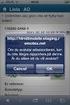 INNEHÅLLSFÖRTECKNING Innehållsförteckning... 1 Användarmanual Cellips hänvisning... 2 1. Hänvisningsstatus... 2 2. Generella inställningar... 2 2.1 Ljudfil med ditt namn vid talad hänvisning... 2 2.2 Gått
INNEHÅLLSFÖRTECKNING Innehållsförteckning... 1 Användarmanual Cellips hänvisning... 2 1. Hänvisningsstatus... 2 2. Generella inställningar... 2 2.1 Ljudfil med ditt namn vid talad hänvisning... 2 2.2 Gått
Manual för Softphone
 Manual för Softphone Innehållsförteckning 1. Överblick Softphone 2. Ringa med Softphone 2.1 Ringa genom att slå telefonnummer 2.2 Ringa från dina kontakter 2.3 Återuppringning via Samtalshistorik 2.4 Besvara
Manual för Softphone Innehållsförteckning 1. Överblick Softphone 2. Ringa med Softphone 2.1 Ringa genom att slå telefonnummer 2.2 Ringa från dina kontakter 2.3 Återuppringning via Samtalshistorik 2.4 Besvara
TOUCHPOINT MOBIL VÄXELLÖSNING
 TOUCHPOINT MOBIL VÄXELLÖSNING KOM IGÅNG MED APPEN OCH ADMINISTRERA VÄXELN Såhär använder du Telia Touchpoint som administratör. Installera appen I den här guiden går vi igenom hur du som administratör
TOUCHPOINT MOBIL VÄXELLÖSNING KOM IGÅNG MED APPEN OCH ADMINISTRERA VÄXELN Såhär använder du Telia Touchpoint som administratör. Installera appen I den här guiden går vi igenom hur du som administratör
Användarhandbok. Telia Jobbmobil Växel
 Användarhandbok Telia Jobbmobil Växel Användarhandbok. Telia Jobbmobil Växel Revision A, 2008-03-26 2008 TeliaSonera Sverige AB Vi reserverar oss för eventuella tryckfel och ändringar i denna upplaga av
Användarhandbok Telia Jobbmobil Växel Användarhandbok. Telia Jobbmobil Växel Revision A, 2008-03-26 2008 TeliaSonera Sverige AB Vi reserverar oss för eventuella tryckfel och ändringar i denna upplaga av
MANUAL. Weblink WebCall
 MANUAL Weblink WebCall WebCall är en datorbaserad applikation, där du kan se status på dina kollegor i växeln. Om de pratar i telefon eller är lediga. Du kan vidarekoppla din telefon, logga in och ut ur
MANUAL Weblink WebCall WebCall är en datorbaserad applikation, där du kan se status på dina kollegor i växeln. Om de pratar i telefon eller är lediga. Du kan vidarekoppla din telefon, logga in och ut ur
Datatal Flexi Presentity
 Datatal Flexi Presentity En snabbguide för Presentity Innehållsförteckning 1. Login 2 2. Hänvisa 3 2.1 Att sätta hänvisningar 3 2.2 Snabbknappar 4 2.3 Windows gadget 5 3. Samtal 5 4. Status 6 4.1 Exempel
Datatal Flexi Presentity En snabbguide för Presentity Innehållsförteckning 1. Login 2 2. Hänvisa 3 2.1 Att sätta hänvisningar 3 2.2 Snabbknappar 4 2.3 Windows gadget 5 3. Samtal 5 4. Status 6 4.1 Exempel
Lync 2013 utbildningsmaterial för Android 4
 Lync 2013 utbildningsmaterial för Android 4 Upplägget av utbildning i Lync för Android 4 Vi kommer att gå igenom följande avsnitt med paus mellan avsnitten Installera Lync, inloggning och inställningar
Lync 2013 utbildningsmaterial för Android 4 Upplägget av utbildning i Lync för Android 4 Vi kommer att gå igenom följande avsnitt med paus mellan avsnitten Installera Lync, inloggning och inställningar
Manual. Tele2 Mobila Växeln. Mobil Växel
 Manual Tele2 Mobila Växeln Mobil Växel PC (stationär) IP Telefon Mobila Växeln Växlar Multimediaplatta/Ipad Brandvägg Basstation Router/switch ådlös överföring Lager Databas Välkommen till Tele2 Mobila
Manual Tele2 Mobila Växeln Mobil Växel PC (stationär) IP Telefon Mobila Växeln Växlar Multimediaplatta/Ipad Brandvägg Basstation Router/switch ådlös överföring Lager Databas Välkommen till Tele2 Mobila
Manual Milestone 112 och Milestone 112 Color
 Manual Milestone 112 och Milestone 112 Color Iris Hjälpmedel AB Ver: 1.09 Innehållsförteckning Manual Milestone 112 och 112 Color Knappbeskrivning 3 Bild och knappbeskrivning. 3 Ovansidan 3 Övre kortsidan
Manual Milestone 112 och Milestone 112 Color Iris Hjälpmedel AB Ver: 1.09 Innehållsförteckning Manual Milestone 112 och 112 Color Knappbeskrivning 3 Bild och knappbeskrivning. 3 Ovansidan 3 Övre kortsidan
Snabbguide. Kalendersynkronisering
 Snabbguide Kalendersynkronisering Snabbguide Kalendersynkronisering Allmänt Kalendersynkronisering är en webbaserad applikation som automatiskt synkroniserar kalendern i Microsoft Exchange med växelns
Snabbguide Kalendersynkronisering Snabbguide Kalendersynkronisering Allmänt Kalendersynkronisering är en webbaserad applikation som automatiskt synkroniserar kalendern i Microsoft Exchange med växelns
Användarmanual. IP-Centrex 2.0. Version 2.3
 Användarmanual IP-Centrex 2.0 Version 2.3 INNEHÅLLSFÖRTECKNING Manual IP-centrex 2.0... 3 1. Ljudbiliotek... 3 1.1 Spela in ljudfil... 3 2. Automatisk telefonist (IVR)... 5 3. Svarsgrupper... 12 3.1 Ändra
Användarmanual IP-Centrex 2.0 Version 2.3 INNEHÅLLSFÖRTECKNING Manual IP-centrex 2.0... 3 1. Ljudbiliotek... 3 1.1 Spela in ljudfil... 3 2. Automatisk telefonist (IVR)... 5 3. Svarsgrupper... 12 3.1 Ändra
Standard telefonen INNEHÅLLSFÖRTECKNING...1
 Standard telefonen Innehållsförteckning INNEHÅLLSFÖRTECKNING...1 FUNKTIONSTABELL...2 ALLMÄN INFORMATION...2 FUNKTIONER...2 GRUNDLÄGGANDE FUNKTIONER...3 RINGA EXTERNT...3 RINGA INTERNT...3 BESVARA SAMTAL...3
Standard telefonen Innehållsförteckning INNEHÅLLSFÖRTECKNING...1 FUNKTIONSTABELL...2 ALLMÄN INFORMATION...2 FUNKTIONER...2 GRUNDLÄGGANDE FUNKTIONER...3 RINGA EXTERNT...3 RINGA INTERNT...3 BESVARA SAMTAL...3
Manual för Flexi Presentity app för ios
 Manual för Flexi Presentity app för ios Datatal har utvecklat en mobilapplikation för din smartphone, med den kan du enkelt sätta hänvisningar och lyssna av röstmeddelanden. För att ladda ner mobilapplikationen,
Manual för Flexi Presentity app för ios Datatal har utvecklat en mobilapplikation för din smartphone, med den kan du enkelt sätta hänvisningar och lyssna av röstmeddelanden. För att ladda ner mobilapplikationen,
Telia Jobbmobil Växel. Handbok
 Telia Jobbmobil Växel Handbok Telia Jobbmobil Växel Handbok 2 Handbok Telia Jobbmobil Växel Revision D, 2011-02-01 Du hittar alltid senaste versionen av denna handbok på www.telia.se/mspa (Mina Sidor på
Telia Jobbmobil Växel Handbok Telia Jobbmobil Växel Handbok 2 Handbok Telia Jobbmobil Växel Revision D, 2011-02-01 Du hittar alltid senaste versionen av denna handbok på www.telia.se/mspa (Mina Sidor på
Snabbguide Mobil anknytning i Phonera Växel. Utan mobilapp
 1 Snabbguide Mobil anknytning i Phonera Växel Utan mobilapp 2 Mobil anknytning i Phonera Växel utan mobilapp Välkommen som växelkund hos Phonera! Denna guide hjälper dig att komma igång med mobil anknytning
1 Snabbguide Mobil anknytning i Phonera Växel Utan mobilapp 2 Mobil anknytning i Phonera Växel utan mobilapp Välkommen som växelkund hos Phonera! Denna guide hjälper dig att komma igång med mobil anknytning
Snabbguide Konftel 250
 Conference phones for every situation Snabbguide Konftel 250 SVENSK Beskrivning Konftel 250 är en konferenstelefon för anslutning till analogt telefonuttag. På www.konftel.com/250 hittar du en handbok
Conference phones for every situation Snabbguide Konftel 250 SVENSK Beskrivning Konftel 250 är en konferenstelefon för anslutning till analogt telefonuttag. På www.konftel.com/250 hittar du en handbok
